- 软件大小:54.5MB
- 软件语言:简体中文
- 软件类型:国产软件
- 软件类别:编程工具
- 更新时间:2019-09-23
- 软件授权:免费版
- 官方网站://www.9553.com
- 运行环境:XP/Win7/Win8/Win10
- 标签:部署软件 开发工具
Unity Pro v2020.1.0f1 中文版(百度网盘资源)
4.14GB/简体中文/7.5
188.2MB/简体中文/7.5
5.51MB/简体中文/7.5
47.83MB/简体中文/7.5
Syncfusion Essential Studio Enterprise 2020 v18.1.0.42破解版
3.79GB/简体中文/7.5
PDQ Deploy 18 Enterprise破解版是一款功能强大的软件部署工具,它拥有超过200个可随时部署的通用应用程序,而且你还能够使用共享数据库进行多管理员访问。下面小编准备好了破解教程,欢迎下载使用!
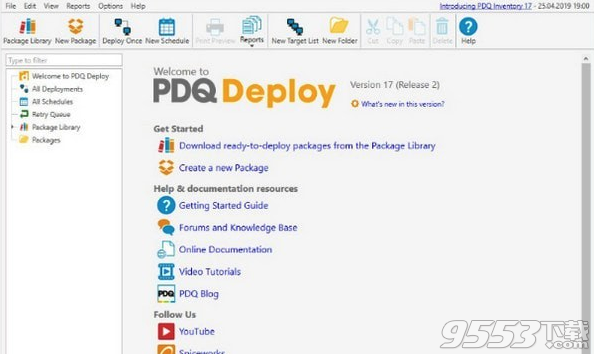
PDQ Deploy/Inventory安装破解的教程是一样的,这里以Deploy为例
1,双击Deploy_Release_18.0.21.0.exe安装软件

2,停止PDQ Deploy服务,复制AdminArsenal.dll到软件安装目录下替换原文件
默认路径C:Program Files (x86)Admin ArsenalPDQ Deploy

3,运行软件,选择Use Licesne,使用压缩内的Serial.txt激活即可

4,激活完成,Enjoy


一、优先安排部署
1、部署一次窗口
现在,您将看到我们有一个“优先部署”选项,该选项使您可以优先于所有其他排队的部署来优先部署。单击此优先级,使该部署优先于所有当前排队的部署。
2、优先考虑排队的部署
在对部署进行排队时,您可以为整个部署或任何部署中的单个目标确定优先级。要对部署进行优先级排序,请在“所有部署”页面上,右键单击某个部署(“部署”面板),然后选择“对部署进行优先级排序” 。
3、优先排队对象
要对部署中的单个目标进行优先级排序,请在“所有部署”页面上,从“部署”面板中选择一个部署,选择特定目标(“目标”面板),右键单击,然后选择“对目标进行优先级排序”。
二、关闭自动下载
对于那些发现自己经常将自动下载程序包转换为标准程序包的人,您现在可以通过禁用自动下载来切换默认下载类型。为此,请单击 选项 > 首选项 > 自动下载(或按 Ctrl + 逗号),然后取消选择启用自动下载。保存后,“软件包库”中的软件包将默认为以“标准软件包”的形式下载,而不是“自动下载”。软件包库页面上的下载按钮现在将反映您的默认软件包类型。

无论是否启用了“自动下载”,您仍然可以通过在库中突出显示一个软件包,右键单击并突出显示“ 下载为” ,以使用这两种类型下载软件包。
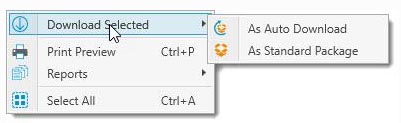
三、选择目标
我们已经改进了在“部署一次和计划”窗口中添加目标的方式。虽然两个窗口的界面非常相似,但功能略有不同。
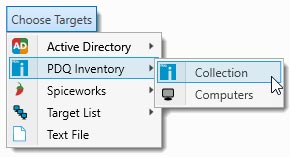
1、时间表窗口
通过单击选择目标,您将看到每个选择现在提供两个选择:组类型(容器,集合,组,目标列表)和计算机。通过选择组类型,您将整个组添加为动态目标,而不是手动从该组中选择单个目标。
通过选择一个组,PDQ Deploy将查询并且仅在部署时部署到该组中的计算机。这样,您可以确保始终将其部署到更新的计算机列表中,而不必单独选择每个目标。
动态链接目标与PDQ清单非常有效。例如,选择集合“ Mozilla Firefox 64位(旧)”将仅在计划运行时部署到具有旧版本的计算机。
2、部署一次窗口
存在相同的接口;但是,动态链接组的功能不可用。选择一个组,只需单击一个按钮,即可添加属于该组的所有计算机。通过选择计算机,您必须从该组中选择单个目标。
一、PDQ部署
现在,“ 目标服务”首选项页面更易于使用。
1、服务器主机名的新系统变量。
2、“ 许可证”窗口中显示的其他信息,包括技术联系方式。
3、该 封装库现在包括下载大小的列。
4、Windows Server 2019已添加到O / S版本条件中。
二、18个修复程序
1、现在,设置过去的“一次”日程表触发器现在可以在日程表本身和“所有日程表”页面上显示视觉警告。
2、自动下载软件包有时会在编辑和未编辑的软件包中显示相反的图标。
3、现在,无论服务器正在侦听的IP地址如何,客户端控制台计算机都可以按名称连接到服务器。
4、有时,当选择“停止部署到其余队列目标”时,正在运行的部署会被排队的部署中止。
5、现在,刷新控制台时,程序包会提示您进行未保存的更改。
6、重新启动控制台后,删除的部署有时会重新出现。
7、删除软件包中的步骤有时会导致步骤号显示不正确。
8、在安装步骤中用作安装文件路径的变量不再引发异常。
9、嵌套软件包部署中的跳过步骤不再在输出显示中反映出绿色的选中标记。
10、粘贴凭据不再复制以前输入的域。
11、在PDQ清单中使用LAPS凭据并在PDQ部署中选择“在可用时首先使用PDQ清单扫描用户凭据”不再阻止使用LAPS凭据。
12、PowerShell步骤不再添加一个阻止使用签名的空格。
13、现在,当在目标上将PowerShell执行策略设置为AllSigned时,PowerShell步骤可以正常运行。